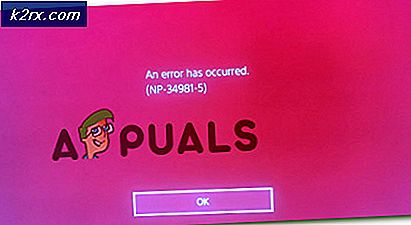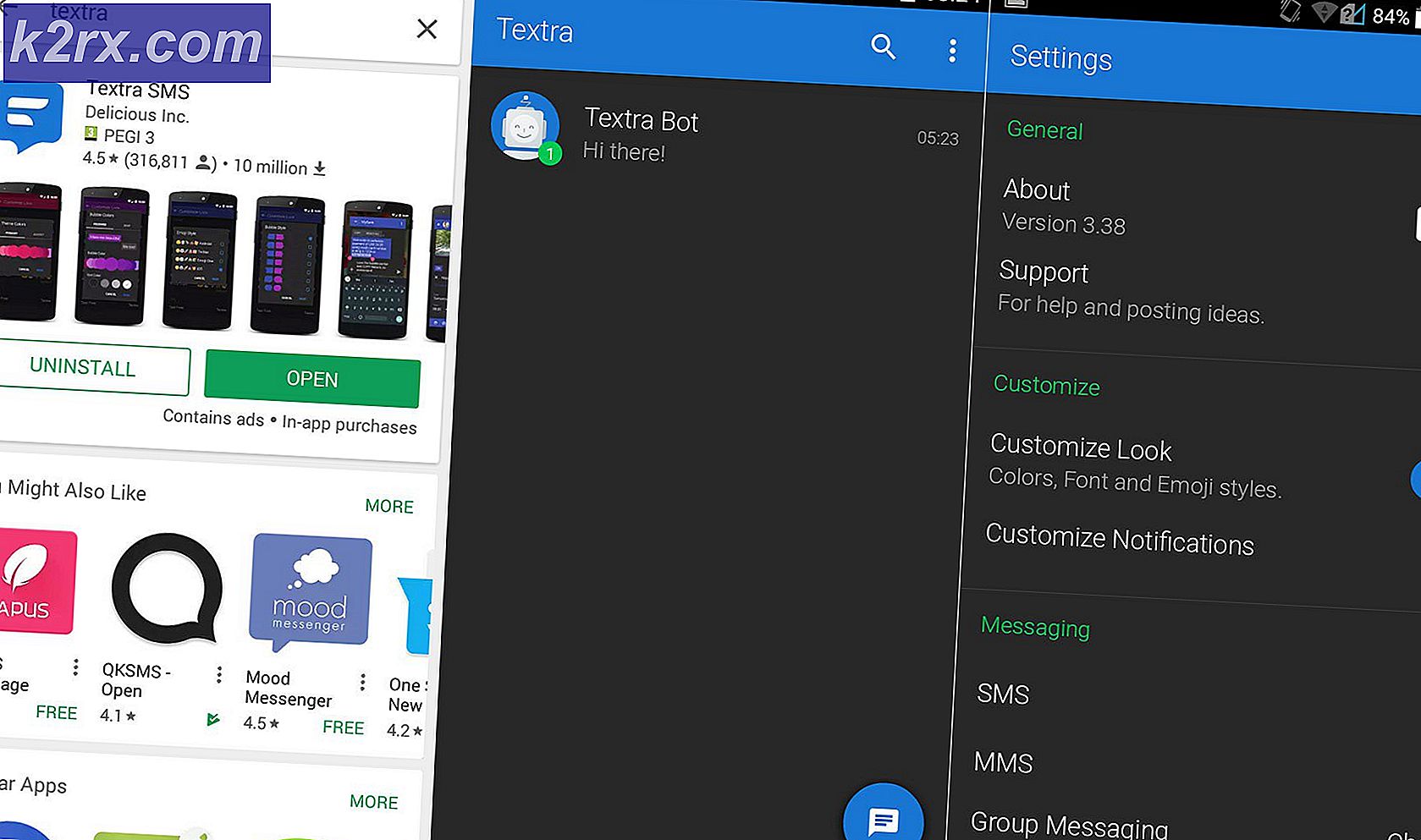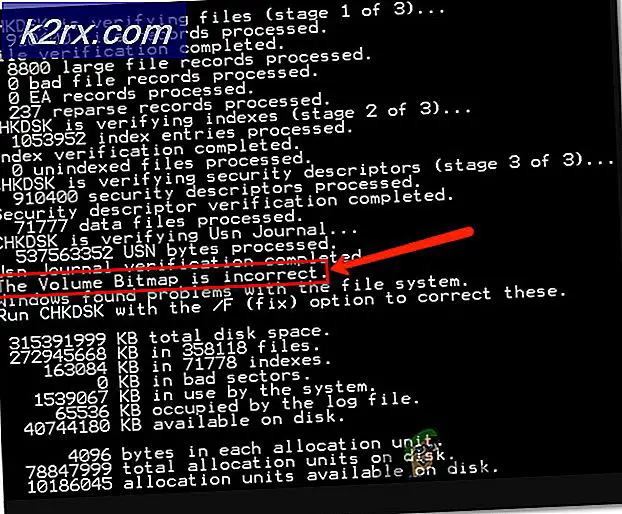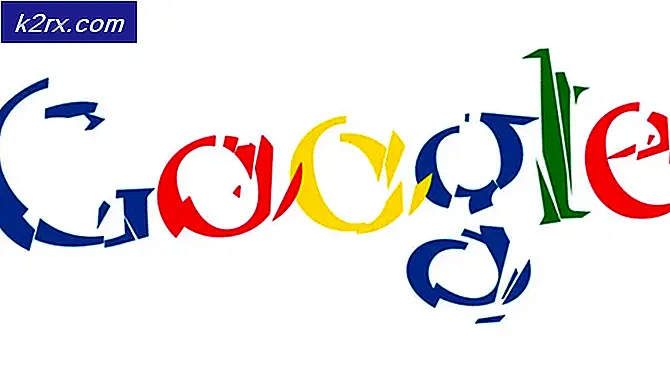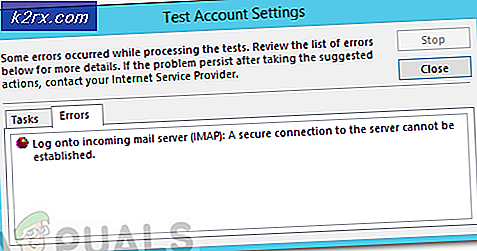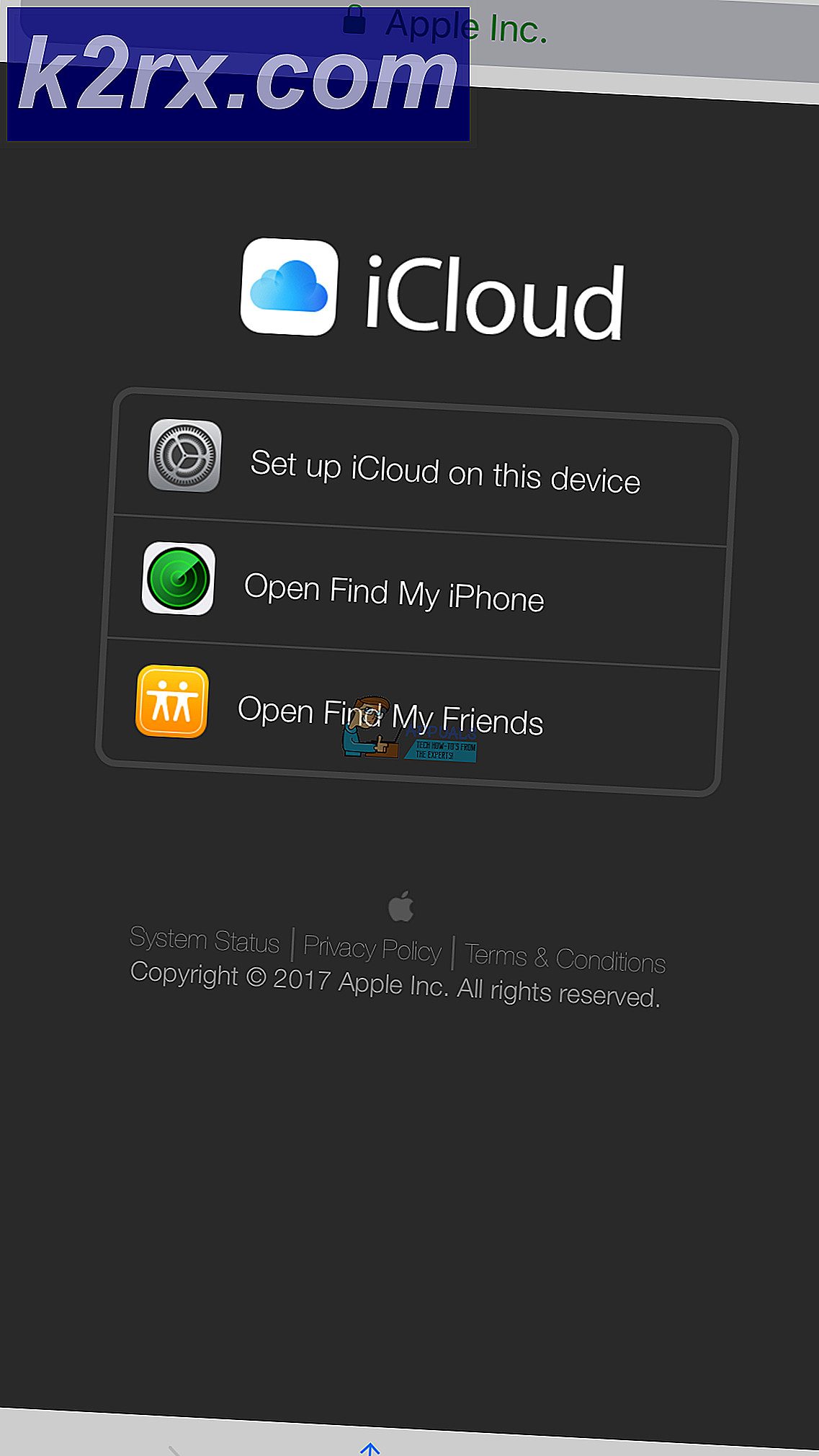Cara Memperbaiki MULTIPLE_IRP_COMPLETE_REQUESTS BSOD pada Windows 10
Beberapa permintaan lengkap IRP adalah pesan kesalahan Blue Screen of Death, yang memberitahu Anda bahwa driver telah memanggil IoCompleteRequest untuk meminta agar IRP selesai, tetapi paket telah selesai, menghasilkan pesan kesalahan ini. Ini paling sering terjadi ketika dua pengemudi terpisah percaya bahwa mereka berdua memiliki paket, dan mereka berdua mencoba untuk menyelesaikannya. Permintaan pertama berhasil, dan yang kedua gagal dan menghasilkan pemeriksaan bug ini. Ini sulit untuk dilacak, terutama karena fakta bahwa pengemudi kedua menutupi jejak yang pertama.
Masalah ini biasanya muncul untuk pengguna LogMeIn Hamachi, yang merupakan perangkat lunak yang digunakan banyak orang untuk membuat LAN virtual. Masalahnya adalah dengan driver miniport virtual LogMeIn Hamachi (hamdrv.sys) dan itu bug yang dikenal dengan perangkat lunak.
Ada dua hal yang dapat Anda lakukan untuk menyelesaikan ini, dan keduanya akan mencegah Anda mendapatkan pesan kesalahan BSOD apa pun.
Metode 1: Perbarui LogMeIn Hamachi
Karena pengembang di balik perangkat lunak sepenuhnya menyadari kesalahan, mereka sejak itu merilis pembaruan (02.05.2014) yang memperbaiki masalah ini. Yang harus Anda lakukan adalah mengunduh versi terbaru LogMeIn Hamachi dari situs web mereka dan menginstalnya. Tetapi sebelum Anda melakukannya, ikuti langkah-langkah di bawah ini untuk menghapus yang sebelumnya.
- Tekan tombol Windows di keyboard Anda dan ketik Ubah atau Hapus Program untuk Windows 8/10 , atau Tambah atau Hapus Program jika Anda menggunakan versi yang lebih lama, dan buka hasilnya.
- Dari daftar perangkat lunak, cari LogMeIn Hamachi dan klik.
- Klik Hapus instalan dan ikuti wizard untuk menghapus perangkat lunak.
- Nyalakan ulang perangkat Anda.
- Buka folder Unduhan Anda, dan pasang Hamachi versi terbaru yang telah diunduh.
Metode 2: Hapus seluruhnya LogMeIn Hamachi
Jika metode sebelumnya tidak berfungsi, itu mungkin berarti bahwa ada juga hal lain yang menyebabkan masalah. Dalam hal ini, Anda harus mencari alternatif untuk LogMeIn Hamachi, karena perangkat lunak ini tidak akan berfungsi pada komputer Anda. Ikuti langkah 1 hingga 4 dari langkah sebelumnya untuk melihat bagaimana Anda dapat menghapusnya agar berhenti mendapatkan pesan kesalahan ini.
TIP PRO: Jika masalahnya ada pada komputer Anda atau laptop / notebook, Anda harus mencoba menggunakan Perangkat Lunak Reimage Plus yang dapat memindai repositori dan mengganti file yang rusak dan hilang. Ini berfungsi dalam banyak kasus, di mana masalah ini berasal karena sistem yang rusak. Anda dapat mengunduh Reimage Plus dengan Mengklik di SiniMetode 3: Perbarui BIOS Anda
Jika semuanya gagal, Anda mungkin ingin memeriksa apakah ada pembaruan BIOS yang tersedia. Jika kesalahan kritis seperti ini muncul karena kesalahan BIOS, pabrikan biasanya merilis pembaruan untuk BIOS. Memeriksa apakah ada yang tersedia, dan menginstalnya, cukup mudah.
- Identifikasi versi BIOS Anda saat ini dengan menekan tombol Windows, mengetik di msinfo32 dan membuka hasilnya, lalu mengklik Ringkasan Sistem. Versi BIOS Anda harus berada di kanan, di bawah prosesor Anda.
- Sekarang Anda memiliki versi BIOS, periksa pabrikan PC atau motherboard Anda untuk pembaruan. Anda dapat pergi ke situs web mereka dan mencari secara manual, atau melakukan pencarian mesin internet - hasil pertama harus menjadi salah satu situs web produsen. Pastikan Anda mengunduh BIOS untuk model khusus Anda, karena melakukan pembaruan BIOS untuk model yang salah tidak akan berfungsi. Anda juga mungkin ingin mengambil dokumentasi tambahan, karena sering kali berisi peringatan dan instruksi spesifik.
- Kepala ke folder Unduhan Anda, dan periksa dokumentasi terlebih dahulu . Jika ada peringatan, Anda akan menemukannya di sana, bersama dengan daftar terperinci tentang perbaikan dan fungsi. Misalnya, mungkin ada patch tertentu yang diperlukan untuk membuat pembaruan berfungsi, dan Anda mungkin mem-bata PC Anda tanpa mengetahui mengapa jika Anda tidak memeriksa ini.
- Klik dua kali file .exe yang Anda unduh. Pastikan tidak ada program terbuka yang berjalan, dan biarkan PC Anda menangani pembaruan. Ketahuilah bahwa jika PC Anda mati di tengah pembaruan, Anda tidak akan dapat mem-boot-nya kembali, jadi pastikan Anda memiliki sumber daya tak terputus, seperti dicolokkan jika Anda melakukan ini dengan laptop. Beberapa PC yang lebih tua mungkin mengharuskan Anda membuat drive yang dapat di-boot, seperti CD atau USB, dan menginstalnya seperti itu, dalam hal ini Anda harus mengikuti langkah-langkah dari metode kedua dari panduan ini, mulai dari Unduh Rufus atau Anda dapat mengikuti tampilan katalog panduan kami tentang memperbarui bios .
TIP PRO: Jika masalahnya ada pada komputer Anda atau laptop / notebook, Anda harus mencoba menggunakan Perangkat Lunak Reimage Plus yang dapat memindai repositori dan mengganti file yang rusak dan hilang. Ini berfungsi dalam banyak kasus, di mana masalah ini berasal karena sistem yang rusak. Anda dapat mengunduh Reimage Plus dengan Mengklik di Sini